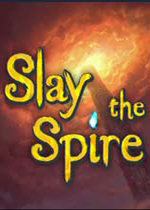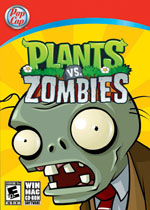極限競速地平線3無法聯(lián)機怎么辦 游戲聯(lián)機失敗如何解決
時間:2016-09-29 15:38:31 來源:當(dāng)游網(wǎng) 作者:當(dāng)游網(wǎng) 編輯:trick 字體大小:
這款游戲推出后獲得了大量玩家的喜愛,同時其中聯(lián)網(wǎng)競技功能得到了許多玩家的喜愛,不過這款游戲似乎在兼容性方面設(shè)置得不太好,許多玩家最近都反映極限競速地平線3無法聯(lián)機怎么辦的問題,為了讓大家都可以更好的享受聯(lián)機對戰(zhàn),下面小編就為大家提供了游戲聯(lián)機失敗的詳細(xì)解決辦法,有此困擾的玩家就一起了解下吧。
聯(lián)機失敗解決方法:

一:確保您具有互聯(lián)網(wǎng)連接
在您的電腦上啟動“Xbox”應(yīng)用程序。
要訪問“設(shè)置”,請選擇左側(cè)菜單選項底部的齒輪圖標(biāo)。
在“設(shè)置”屏幕上,選擇“網(wǎng)絡(luò)”選項卡。
在“網(wǎng)絡(luò)狀態(tài)”下,查看“互聯(lián)網(wǎng)連接”,并且確保它指示“已連接”。
如果您不具有互聯(lián)網(wǎng)連接,將需要首先解決您的連接問題,然后才能繼續(xù)執(zhí)行任何其他故障排除操作。
二:卸載 Teredo 適配器
右鍵單擊“開始”圖標(biāo),然后選擇“命令提示(管理)”。
要禁用 Teredo,在管理命令提示符下運行以下命令:
netsh interface Teredo set state disable
右鍵單擊“開始”圖標(biāo),然后選擇“設(shè)備管理器”。
選擇“查看”,然后選擇“顯示隱藏的設(shè)備”。
選擇“網(wǎng)絡(luò)適配器”。
找出所有含有“Teredo”的適配器,如 Teredo 隧道偽接口 或 Microsoft Teredo 隧道適配器。右鍵單擊適配器名稱,然后選擇“卸載”。
重新啟動您的電腦。
要重新啟用 Teredo:
右鍵單擊“開始”圖標(biāo),然后選擇“命令提示(管理)”。
在管理命令提示符下運行以下命令:
netsh interface Teredo set state type=default
注意 Microsoft Teredo 隧道適配器 會自動重新安裝。 請不要在設(shè)備管理器中手動安裝 Teredo 隧道偽接口 適配器,這可能使 Teredo 功能出現(xiàn)問題。
三:確保 Windows 防火墻已啟用且默認(rèn)策略已激活
Windows 防火墻是獲取 Teredo IP 地址所必需的。 即使您使用其他安全軟件和防火墻,大多數(shù)這些安全軟件和防火墻也將使用 Windows 防火墻作為基礎(chǔ)。 如果出于某個原因已禁用您的 Windows 防火墻,您將需要啟用它,以便使用 Xbox Live 群聊天和多人游戲系統(tǒng)。
檢查以便確保 Windows 防火墻已啟用:
在您的工具欄的搜索字段中輸入“Windows 防火墻”(Cortana)。
從搜索結(jié)果選擇“Windows 防火墻”。
在窗口左側(cè),選擇“啟用或禁用 Windows 防火墻”。
如果針對您的網(wǎng)絡(luò)類型(公共、私有或域)選擇了“禁用 Windows 防火墻”,則選擇“啟用 Windows 防火墻”,然后選擇“確定”。
您可能需要重新啟動您的電腦。
檢查以便確保 Windows 防火墻的默認(rèn)策略已啟用:
右鍵單擊“開始”圖標(biāo),然后選擇“命令提示(管理)”。
要查看當(dāng)前檔案中激活的防火墻策略,請在管理命令提示中運行以下命令:
netsh advfirewall show currentprofile
如果顯示以下結(jié)果,說明默認(rèn)防火墻策略已激活:
Firewall Policy BlockInbound,AllowOutbound
如果入站策略被設(shè)為“AllowInbound”,Teredo 將無法與其他電腦或 Xbox One 主機建立連接。 要將防火墻策略重置為默認(rèn)設(shè)置,請在管理命令提示中運行以下命令:
netsh advfirewall set currentprofile firewallpolicy blockinbound,allowoutbound
四:如果您使用的是下列安全軟件程序之一
在某些情況下,下列安全軟件程序已發(fā)現(xiàn)干擾電腦使用 Windows Teredo 隧道軟件的能力。 如果您的計算機無法獲取 Teredo IP 地址,您將不能玩多人游戲或利用 Xbox Live 群服務(wù)。 如果在您的電腦上具有這些安全程序之一,請確保您已將該軟件更新為最新版本,或者參閱其支持文檔以便確定如何使用其軟件啟用 Teredo 隧道。
Bit Defender Internet Security AVG Internet Security Panda Internet Security 2015 和 2016
五:Xbox Live 多人游戲和群聊天所需的 Windows 服務(wù)已設(shè)置為非默認(rèn)值
Xbox Live 多人游戲和群聊天需要有四個在 Windows 10 上運行的核心服務(wù)。如果有任何此類服務(wù)被禁用,您必須重新啟用它們,以使用 Xbox Live 群聊天和多人游戲系統(tǒng)。
檢查以便確保所需的 Windows 服務(wù)已啟用:
在您的工具欄 (Cortana) 的搜索字段中輸入服務(wù)。
從搜索結(jié)果選擇“服務(wù)”。
在“服務(wù)”應(yīng)用程序中,檢查以下服務(wù)的“啟動方式”以確保其設(shè)為默認(rèn)值:
IKE 和 AuthIP IPSec 鍵控模塊,啟動類型:自動 (觸發(fā)啟動)
IP ”助手,啟動類型:自動
Xbox Live 身份驗證管理器,啟動類型:手動
Xbox Live 網(wǎng)絡(luò)服務(wù),啟動類型:手動
如果有任何服務(wù)被改為其他值,您可以將其重新設(shè)置為默認(rèn)值:
在“服務(wù)”應(yīng)用程序中,雙擊被改動的服務(wù)名稱。
在服務(wù)屬性窗口中,選擇“啟動方式”下拉列表,并選擇該服務(wù)的默認(rèn)值。
例如,如果服務(wù)啟動類型的默認(rèn)值為“自動”,而啟動類型被改為“已禁用”,您就需要將其改回“自動”,然后啟動服務(wù)。 要啟動服務(wù),請在“服務(wù)狀態(tài)”下選擇“啟動”。
有一些應(yīng)用程序會重新配置電腦設(shè)置以優(yōu)化電腦性能。 有些此類應(yīng)用程序會在優(yōu)化過程中禁用 Windows 服務(wù),從而會對以上所列四個服務(wù)中的一個或多個服務(wù)進行重新配置而將其禁用。 如果您使用此類電腦優(yōu)化應(yīng)用程序,要記下其所做的任何服務(wù)配置更改,因為您可能需要恢復(fù)此類設(shè)置以便使用 Xbox Live 群聊天和多人游戲系統(tǒng)。
六:Teredo 服務(wù)器名稱被設(shè)為無效值
要讓 Teredo 正常工作,要將其進行設(shè)置以使用有效的 Teredo 服務(wù)器。 如果您電腦上的 Teredo 客戶被設(shè)置為使用無效的服務(wù)器名稱,需將重新設(shè)置以使用有效的 Teredo 服務(wù)器名稱,方可正常工作。
檢查 Teredo 所用的服務(wù)器名稱:
右鍵單擊“開始”圖標(biāo),然后選擇“命令提示(管理)”。
要查看 Teredo 所用的服務(wù)器名稱,在管理命令提示符下運行以下命令:
netsh interface Teredo show state
Windows 10 上服務(wù)器名參數(shù)的默認(rèn)值為 win10.ipv6.microsoft.com。
如果顯示其他值,且 Teredo 無法獲得 IP 地址,您可能需要將該設(shè)置恢復(fù)為默認(rèn)值。 在管理命令提示符下運行以下命令:
netsh interface Teredo set state servername=win10.ipv6.microsoft.com
七:檢測到 IPv6 連接時,Teredo 連接被家用路由器阻止
有些家用路由器會在路由器 WAN 接口檢測到 IPv6 連接時阻止 Teredo 連接。 要讓 Teredo 正常工作,需對路由器進行設(shè)置以開啟 Teredo 連接。 如果您有這類家用路由器,請確保路由器已有最新固件,并參閱其支持文檔以便確定如何在路由器上啟用 Teredo 隧道。 對于 Apple AirPort 和 FRITZ!box 路由器而言。
以上就是關(guān)于該游戲聯(lián)機失敗的詳細(xì)解決方法,掌握后的我那件就自己試試看吧。
下載地址
0
相關(guān)攻略
相關(guān)下載
-
資源名稱查看整理時間大小
-
2018.07.296.09MB
-
2018.06.184.42MB
-
2017.05.064.13MB
-
2017.01.24673MB
-
2016.10.104.5MB
-
2016.09.2658MB
猜你喜歡
最新攻略
游戲攻略排行
同類排行榜
-
5 植物大戰(zhàn)僵尸1 3.9
-
6 暗黑破壞神2毀滅之王 1.2
-
7 紅色警戒2尤里的復(fù)仇 1.8